O Cadastro de Grupo de Contas é o cadastro da estrutura do Plano de Contas. Cada empresa só pode ter, uma única estrutura de grupo de contas.
É obrigatório o uso de grupo para calcular ou exibir qualquer tipo de conta, uma conta sem grupo não será considerada no momento de gerar os resultados.
A função classificação, organiza a posição, vertical, que os grupos de contas aparecerão nos demonstrativos de resultados.
Como Incluir um Grupo de Contas #
Click aqui para assistir o Vídeo Completo;
1. Configurações> Grupo de Contas;

2. Veja abaixo um exemplo de tela do Grupo de Contas estruturado. Click em [Incluir];
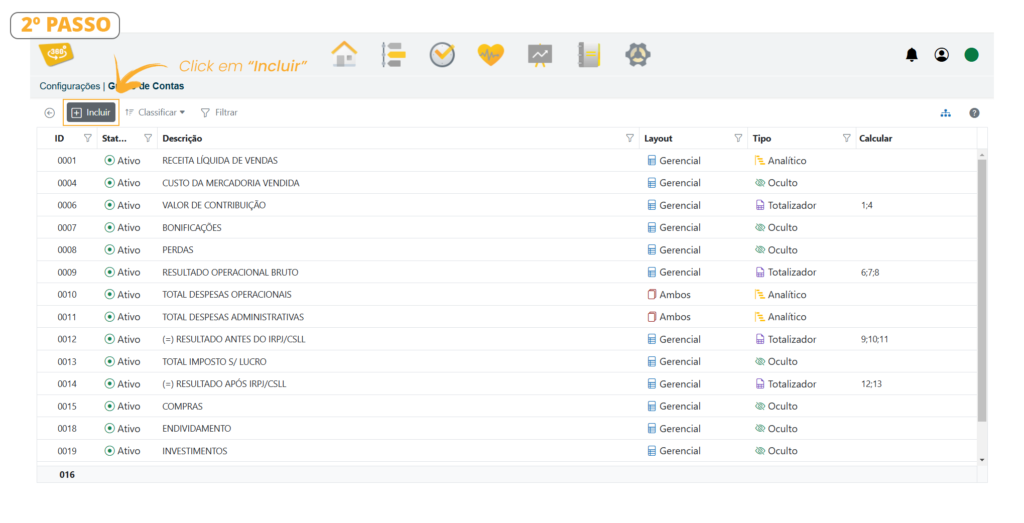
Conheça Cada Campo da Rotina [Incluir] #
1. Veja abaixo a legenda dos tipos de Layouts disponíveis, entenda a função deles e escolha um;
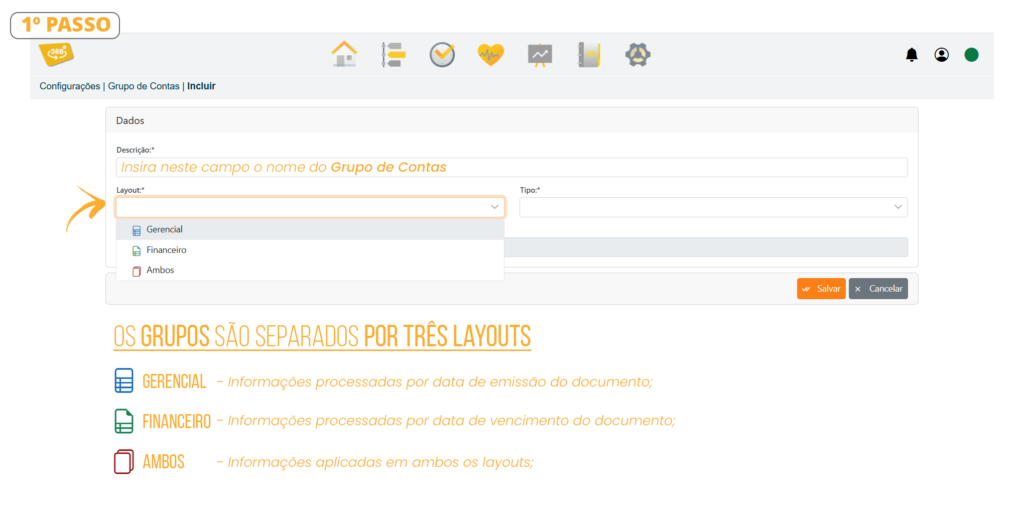
2. Veja abaixo a legenda dos tipos de identificadores disponíveis, e escolha um;
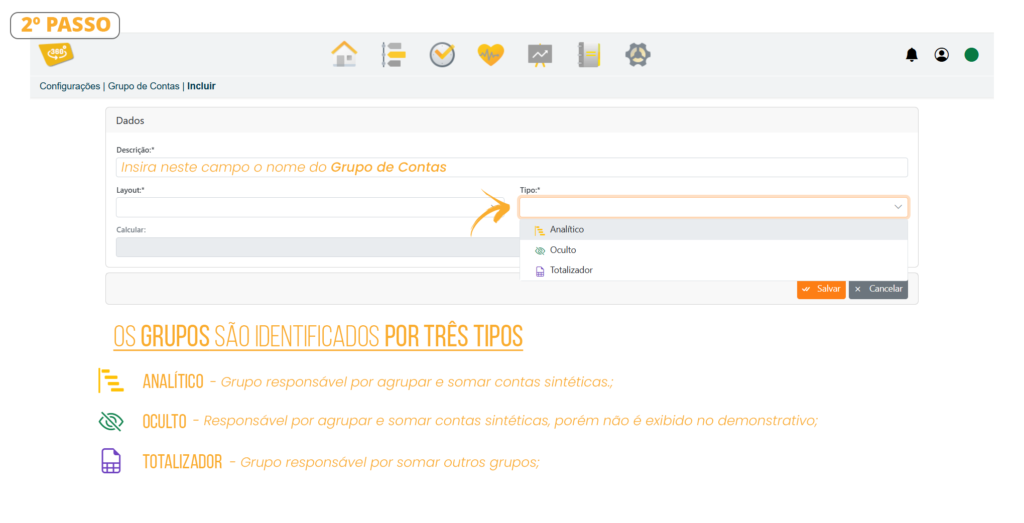
Como Criar um Grupo de Contas [Analítico] #
1. Configurações> Grupo de Contas;

2. Veja abaixo um exemplo de tela do Grupo de Contas estruturado. Click em [Incluir];
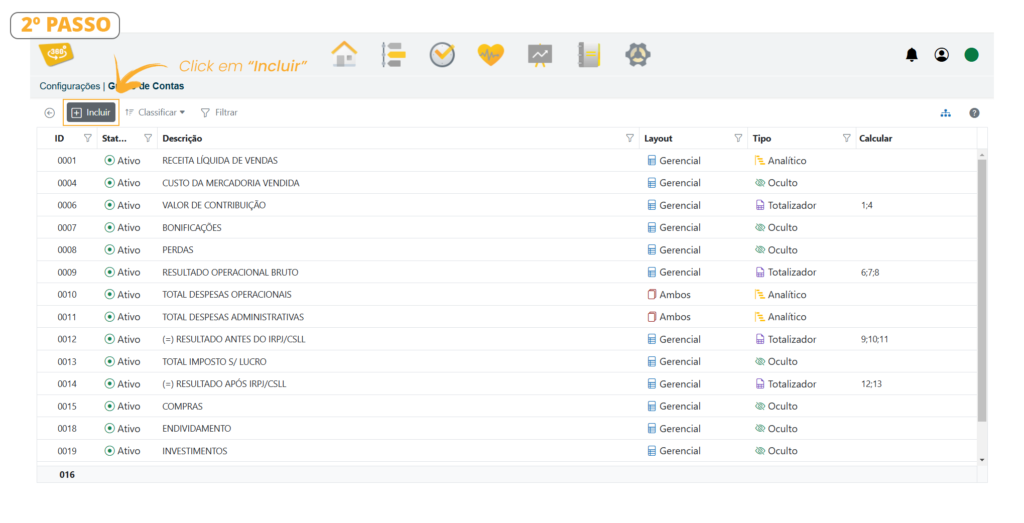
3. Neste exemplo mostrado em sequência, criaremos um Grupo de Contas [Analítico] chamado [VR CTRL 360];
Lembrando que nos campos [Descrição] e [Layout] podem ser de alterados de acordo com a sua necessidade;
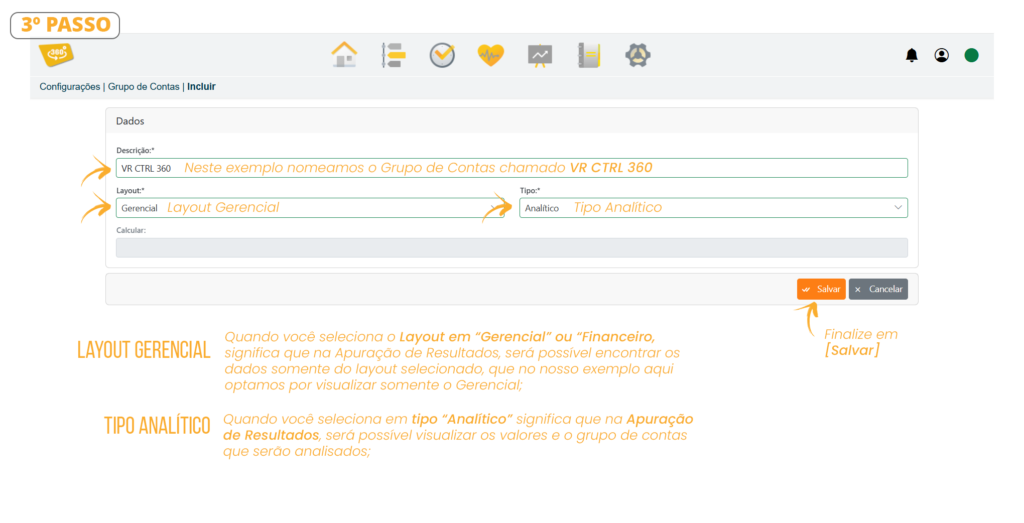
Como Criar um Grupo de Contas [Oculto] #
1. Configurações> Grupo de Contas;

2. Veja abaixo um exemplo de tela do Grupo de Contas estruturado. Click em [Incluir];
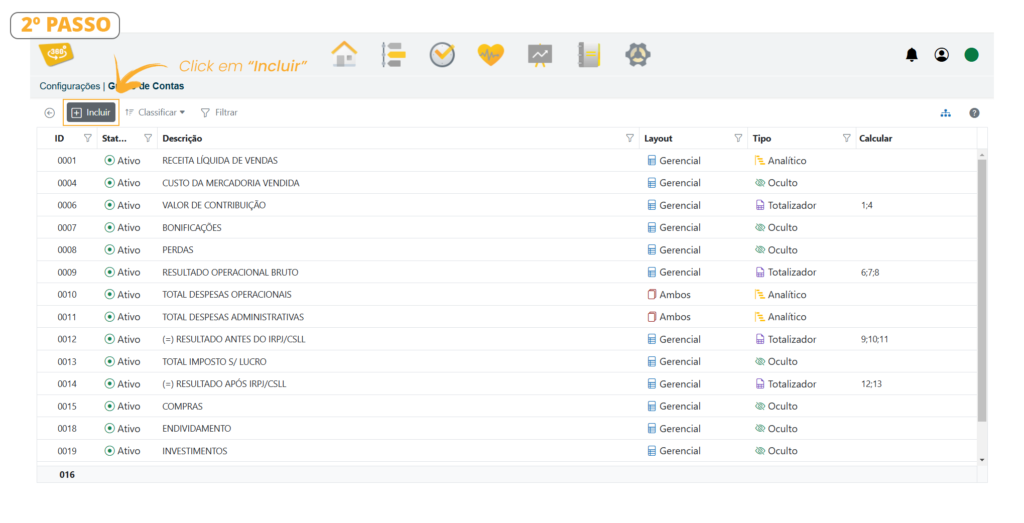
3. Neste exemplo mostrado em sequência, criaremos um Grupo de Contas [Oculto] chamado [VR CTRL 360 Software];
Lembrando que nos campos [Descrição] e [Layout] podem ser de alterados de acordo com a sua necessidade;
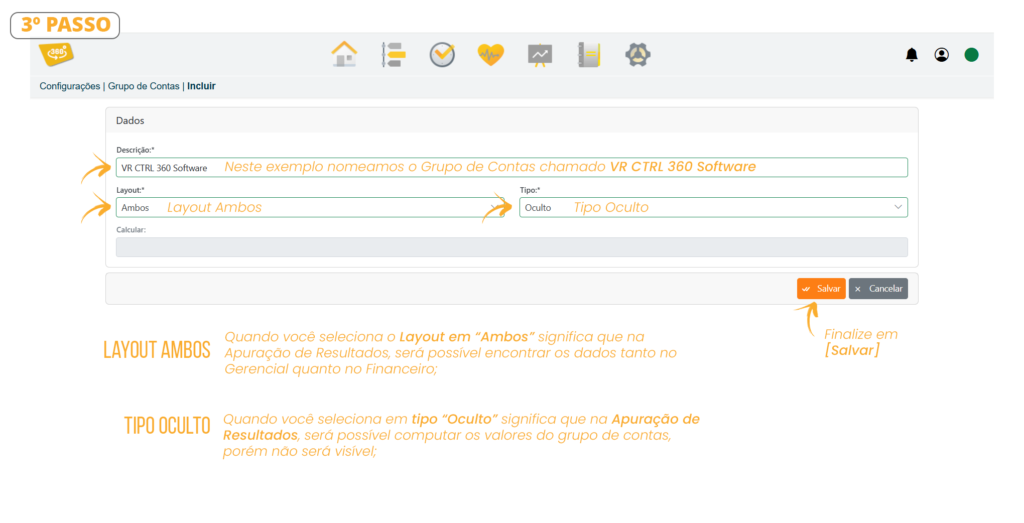
Como Criar um Grupo de Contas [Totalizador] #
1. Configurações> Grupo de Contas;

2. Veja abaixo um exemplo de tela do Grupo de Contas estruturado. Click em [Incluir];
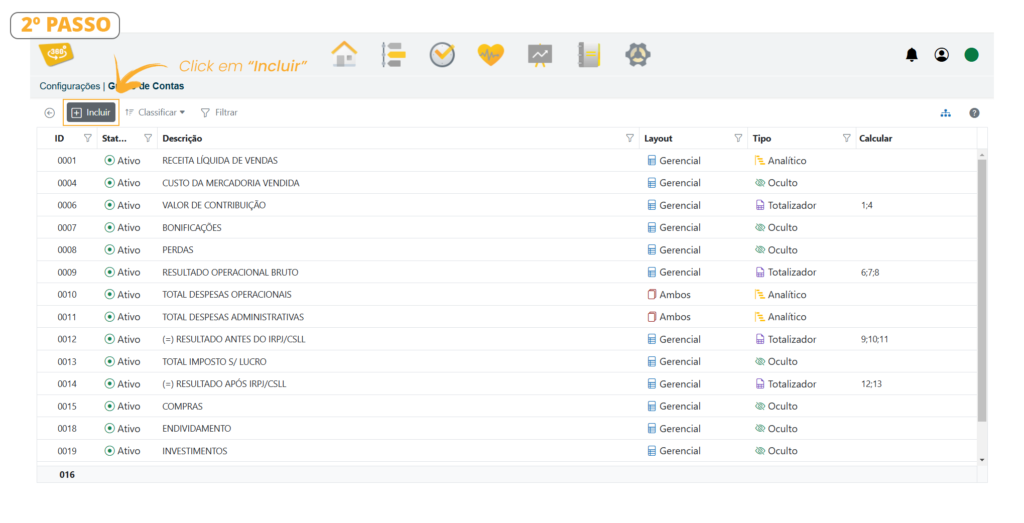
3. Neste exemplo mostrado em sequência, criaremos um Grupo de Contas [Totalizador] chamado [VR CTRL 360 TOTAL];
Lembrando que nos campos [Descrição] e [Layout] podem ser de alterados de acordo com a sua necessidade;
– Para saber como foi feito o [Grupo de Contas] chamado [VR CTRL 360] >>> Click AQUI
– Para saber como foi feito o [Grupo de Contas] chamado [VR CTRL 360 Software] >>> Click AQUI
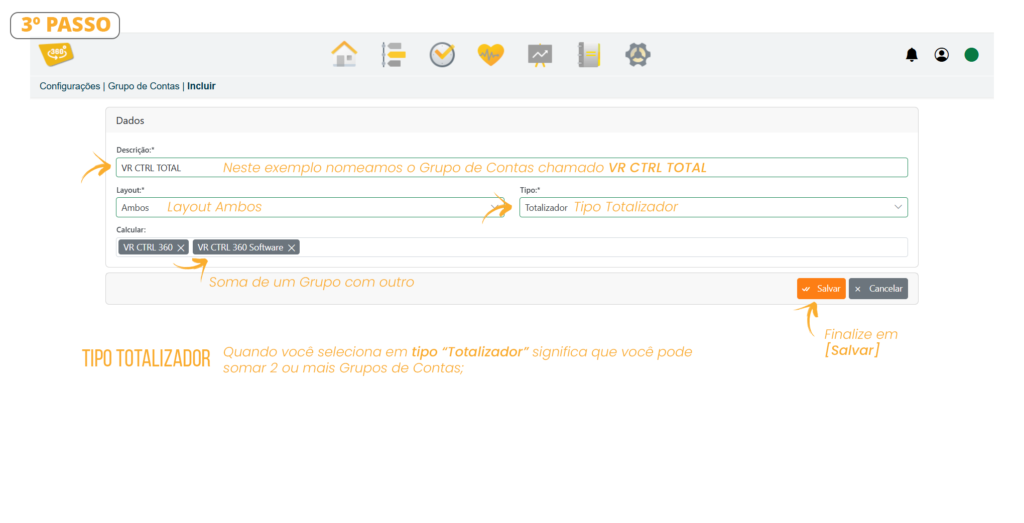
4. Observe que agora podemos visualizar a lista inteira com todos os grupos de contas, inclusive com o grupo de contas que criamos de acordo com os exemplo dados acima;
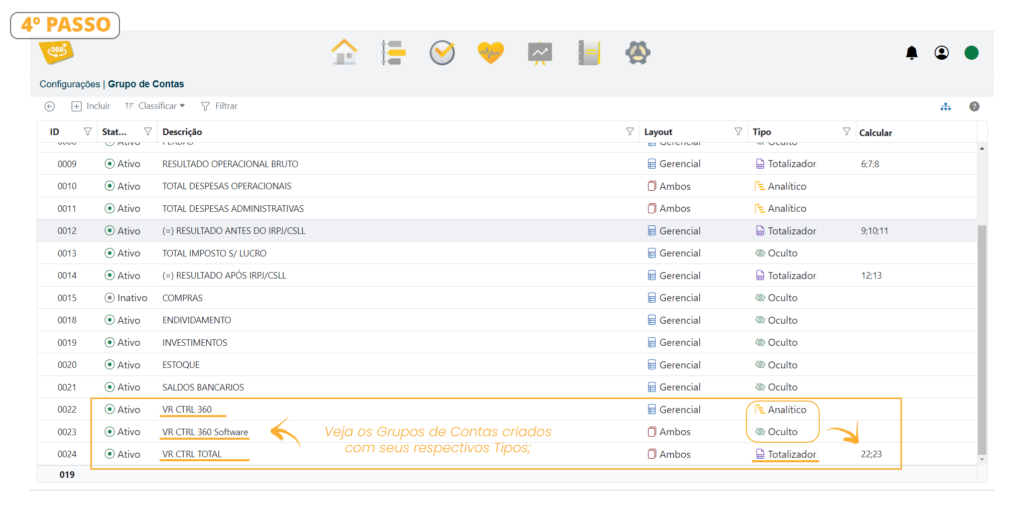
Como Classificar a Ordem de Exibição dos Grupos #
1. Click em [Classificar], você pode fazer a classificação tanto no [Gerencial] quanto no [Financeiro] a rotina serve para ambos;
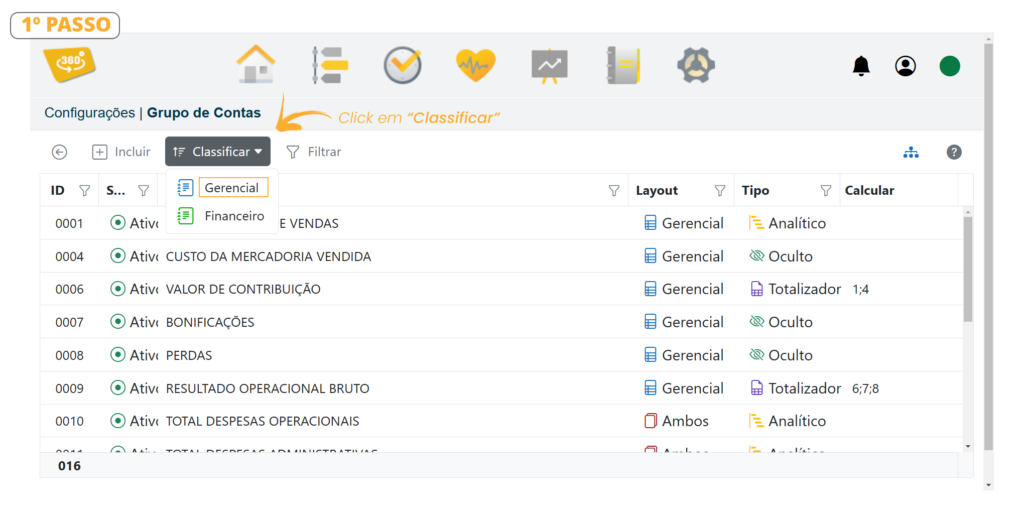
2. Siga os passos abaixo, click em [Salvar] para finalizar. Caso precise voltar a ordem anterior, basta clicar em [Reiniciar];
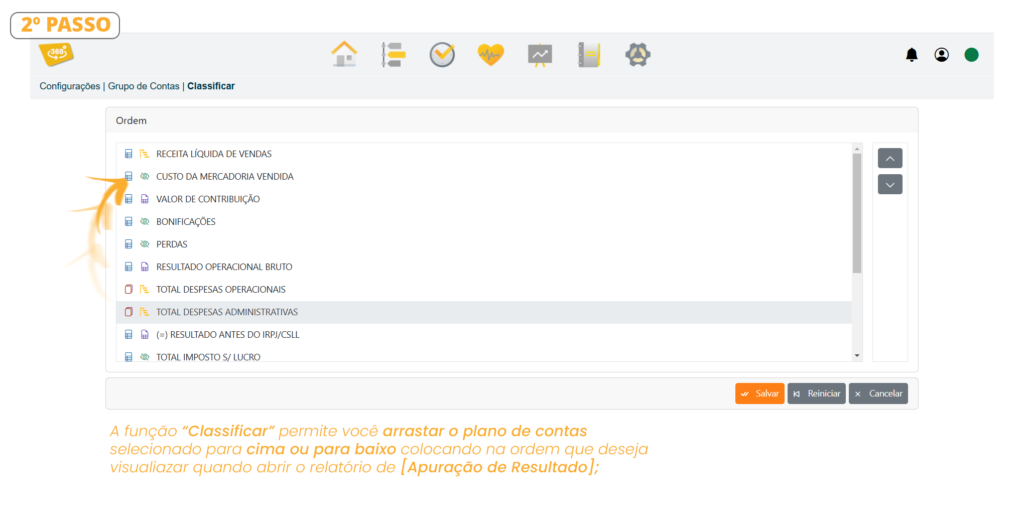
Como Alterar um Grupo de Contas #
Click aqui para assistir o Vídeo Completo;
1. Selecione o Grupo de Contas que gostaria de alterar, em seguida click no botão [Alterar];
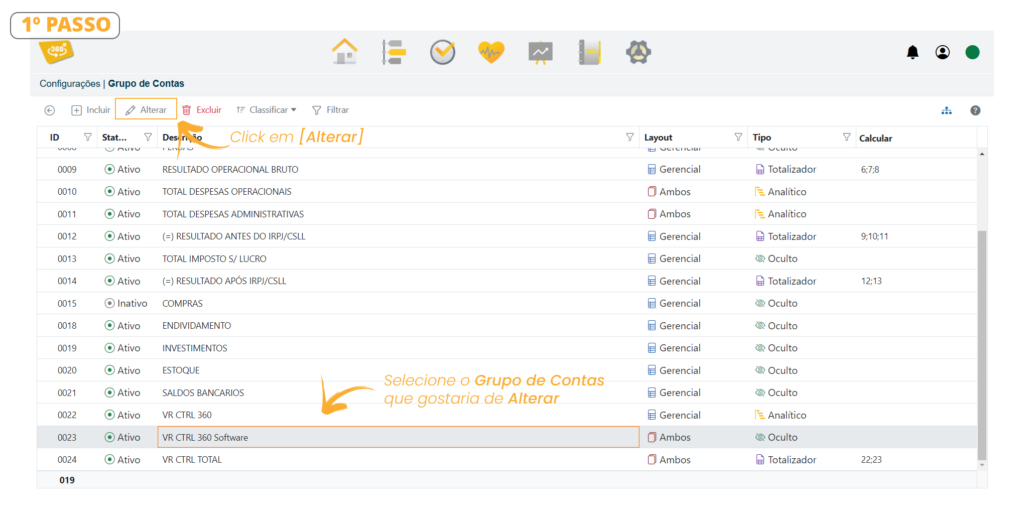
Tela Alterar #
2. Os campos que estão marcados com [*] podem ser alterados. Finalize no botão [Salvar];
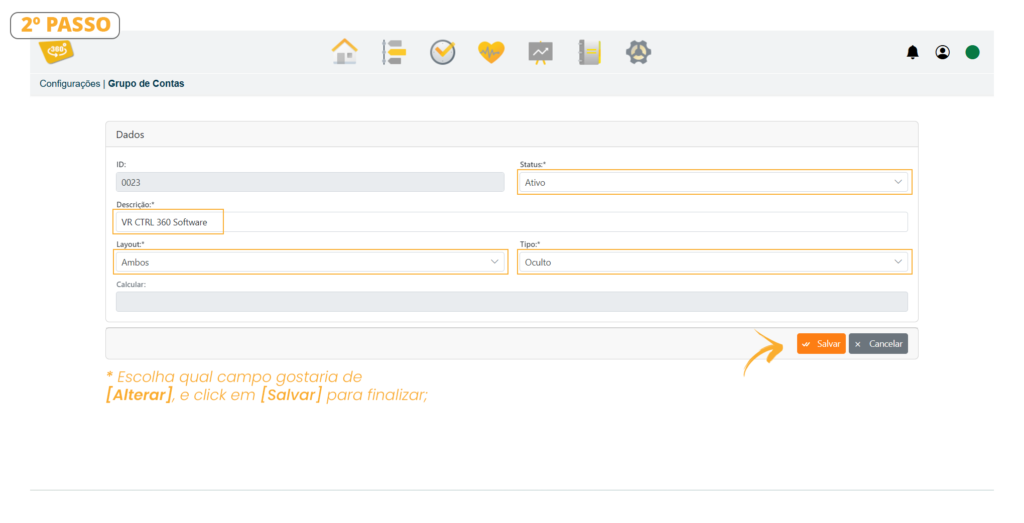
Importante:
Grupo de Contas com dados vinculado, não pode ser excluído.